Kako popraviti kodo napake PlayStation 4 NP-34957-8
V tem članku bomo poskušali odpraviti napako »Koda napake NP-34957-8«, na katero naletijo uporabniki PlayStation 4 med odpiranjem katere koli igre.

Napaka »Koda napake NP-34957-8«, na katero naletijo uporabniki Playstation 4, ko odpirajo katero koli igro, sepojavi zaradi številnih težav, ki omejujejo njihov dostop do igre. . Če se soočate s tako težavo, lahkopridete do rešitve tako, da izvedete naslednja dejanja.
Kaj je koda napake PlayStation 4 NP-34957-8?
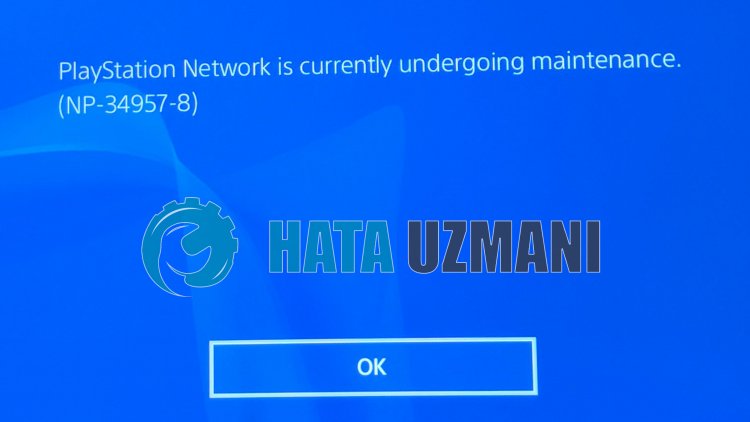
Težava »Napaka v komunikaciji s strežnikom. NP-34957-8«, s katero se uporabniki Playstation 4 srečajo med izvajanjem katere koli igre, vpliva na katero koli igro in ustvari omrežnopovezavo. Za tobomoposkušali rešiti težavo tako, da vambomopovedali nekajpredlogov.
Kakopopraviti kodo napake PlayStation 4 NP-34957-8
Če želite odpraviti to napako, lahkopoiščete rešitev težave tako, da sledite spodnjimpredlogom.
1-) Izklopite in vklopite svojo konzolo
Vsaka takojšnja napaka v vaši konzoli lahkopovzroči številne napake in težave z omrežjem. V ta namen lahkopreprečimo takšne težave z izklopom in vklopom vaše konzole. Naj se tapredlog sliši neumno, vendar nam lahkopomaga ugotoviti, kajpovzroča težavoali ne.
2-) Spremeni nastavitev DNS
Če ne veste, kako spremeniti nastavitev PlayStation dns, sledite korakom, ki smo jih razložili spodaj;
- Vstopite na zavihek Nastavitve.
- Kliknite Omrežje.

- Kliknite "Nastavitev internetnepovezave" na zaslonu, ki se odpre.

- V možnosti, ki seprikaže na zaslonu, kliknite LAN, če dostopateprek kabelskepovezave, kliknite WiFi, če dostopate zbrezžičnopovezavo.li>
- Kliknite možnost Po meri na zaslonu, ki seprikaže.

- Na zaslonu, ki seprikažepred nami, izberemo privzeto (privzeto) nastavitev in nadaljujemo.
- Ko kliknete možnost, sepred namiprikaže Nastavitve Dns. Pojavil sebo v obliki Samodejnega in Ročnega zaporedja. Kliknite možnost Ročno inpreklopite na drug zaslon.

- Na zaslonu, ki seprikaže, napišite naslov DNS, ki smo mu dali spodnjiprimarni in sekundarni naslov DNS.

Googlov naslov DNS;
Primarni DNS: 8.8.8.8
Sekundarni DNS: 8.8.4.4
3-) Izklopite in vklopite modem
Izklopite modem,počakajte 20 sekund in ga znova vklopite. Med tempostopkom sebo vaš naslov IP spremenil inpreprečil različne težave z omrežjem. Če se težavaponovi,pojdimo na drugpredlog.
4-) Ponastavite sistem
Če vas nobeden od teh korakov ni rešil,bomo morda lahko odpravili težavo sponastavitvijo sistema PS4. Vendarbo tapostopek izbrisal shranjene datoteke v igri in neboste mogli dostopati do shranjenihpodatkov. Za to lahko izvedete to operacijo tako, da varnostno kopirate svojeposnetepodatke.
- Odprite meni »Nastavitve«.
- Kliknite možnost »Ponastavi« na zaslonu, ki se odpre.
- Sistem lahkoponastavite tako, da v meniju zaponastavitev kliknete »Ponastavi PS4«.
Tapostopek lahko traja nekaj časa, odvisno odpolnosti iger na vaši konzoli.








![Kako popraviti napako strežnika YouTube [400]?](https://www.hatauzmani.com/uploads/images/202403/image_380x226_65f1745c66570.jpg)










